【快速修復】Discord 卡在RTC 連線中
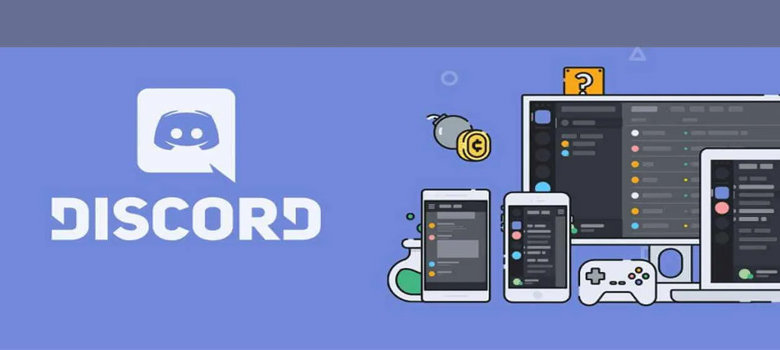
最近,許多Discord 用戶發現自己一直被卡在RTC 連接/無路由錯誤上。如果你碰巧是他們中的一員,在這裡,我們綜合了幾個適用於許多用戶的修復程式,嘗試它們並立即修復你的問題。
「RTC 連線中」是什麼意思?
首先,關於「RTC 連線中」錯誤的一點資訊。由於Discord 依賴WebRTC 協定正常運行,「RTC 連線中」錯誤則是與網路相關的問題。這僅僅意味著Discord 在嘗試連接到遠程伺服器時遇到問題。
修復「RTC 連線中」
你可能不需要嘗試所有的方法。簡單地沿著清單往下走,直到找到一個能做到這一點的。
修復1:重新啟動網路
第一種方法也是最簡單、最快的。雖然看起來很簡單,但有時你所需要的只是重啓你的網路。它允許你的網路裝置從過熱和超載中恢復。在深入研究其他高級解決方案之前,請先嘗試一下。你可以使用以下步驟重新啟動網路:
步驟1、在調製解調器和路由器的背面,拔下電源線。
步驟2、至少等待2分鐘,然後將電線插回。確保指示燈恢復正常狀態。
步驟3、開啟瀏覽器並檢查網路。一旦你重新上線,檢查Discord 是否正常運行。
如果這個方法不適合你,只需繼續下一個方法。
修復2:嘗試其他瀏覽器
「RTC 連線中」錯誤可能表明你的瀏覽器有問題。當你安裝了一些衝突的挿件,或者緩存封锁網站正常工作時,可能會發生這種情況。在這些情况下,你可以嘗試在其他現代瀏覽器上使用Discord,如Firefox、Chrome 和Opera。如果問題在其他瀏覽器上消失,請嘗試停用所有擴充,並清除你最喜歡的瀏覽器上的所有快取。
如果該錯誤在其他瀏覽器上仍然存在,你可以查看下一個修復程式。
修復3:變更DNS 伺服器
簡單地說,DNS 伺服器充當網路的電話簿。它會將目標網站轉換為實際的IP 位址。
預設情况下,我們使用的是網路服務提供者分配的DNS伺服器。將其變更為廣受歡迎和廣泛認可的解決方案可以提高解析率的準確性並保護隱私。
以下是操作方法(下麵的螢幕截圖來自Windows 10以及Windows 7或更高版本的修復程式):
步驟1、在鍵盤上,同時按Windows 徽標鍵和R 鍵以調用執行。鍵入或貼上control ncpa.cpl,然後按一下確定。
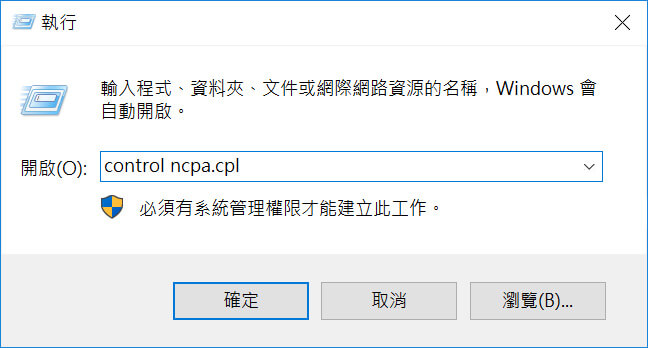
步驟2、按右鍵當前網路並選擇内容。
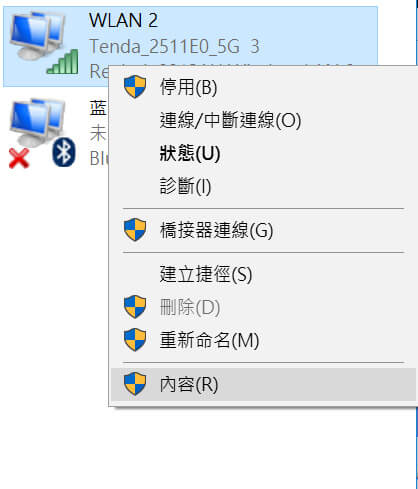
步驟3、按兩下Internet 協定版本4(TCP/IPv4)以查看其內容。
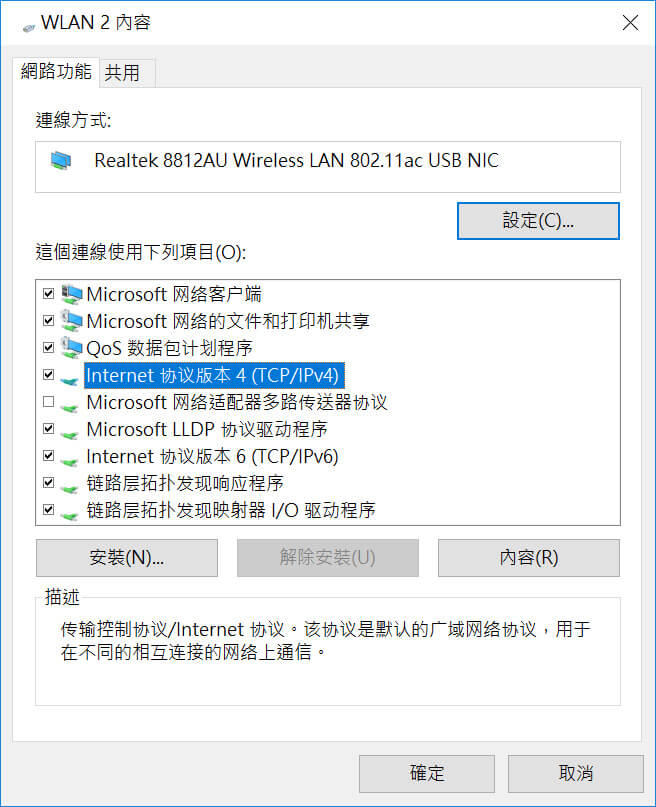
步驟4、選擇使用以下DNS 伺服器位址:對於慣用DNS 伺服器,鍵入8.8.8.8;對於其他DNS 伺服器,請鍵入8.8.4.4。按一下「確定」儲存變更。
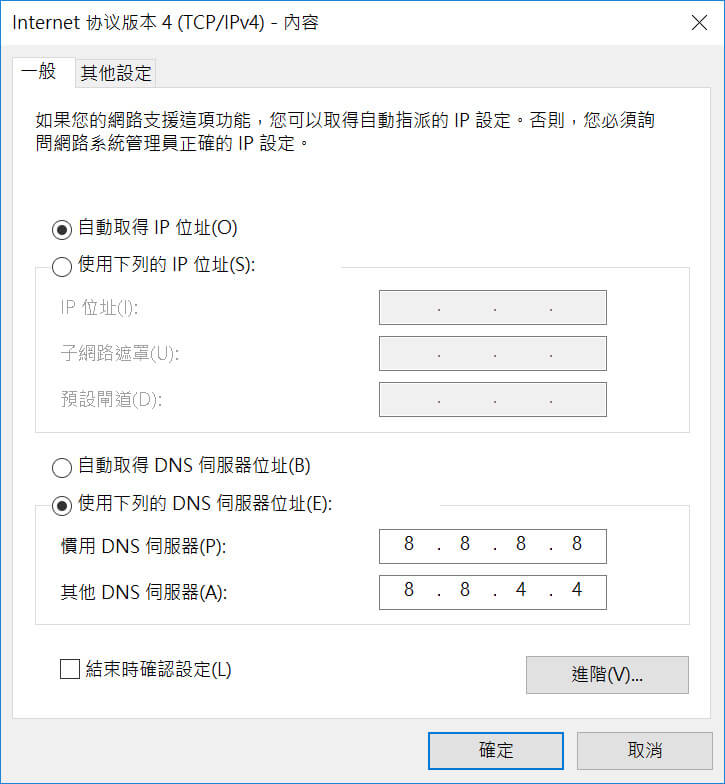
8.8.8.8和8.8.4.4是Google 最流行的DNS 伺服器。
步驟5、要使變更生效,你需要重繪DNS 快取。在工作列上,在搜尋框中鍵入cmd,然後選擇以管理員身份運行。
步驟6、在快顯視窗中,鍵入ipconfig/flushdns並按Enter鍵。
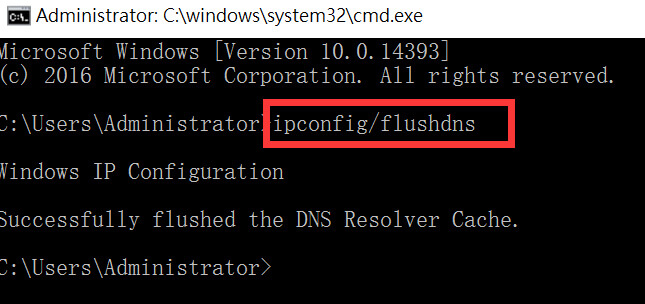
現在你可以開啟Discord,看看錯誤是否消失了。如果這個方法不行,請繼續下一個方法。
修復4:更新網路驅動程式
「RTC 連線中」錯誤也可能表明你使用的是有故障或過時的網路驅動程式。如果你不記得上一次更新你的驅動程式是什麼時候,一定要現在就更新,因為這可能會節省你的時間。
你可以通過訪問主機板/電腦製造商的網站,找到你的型號並下載最新的安裝程式,手動更新網路驅動程式。但是,如果你不喜歡使用裝置驅動程式,我們建議你使用「電腦驅動管理」。它是一種檢測、下載和安裝電腦所需的任何驅動程式更新的工具:
步驟1、下載和安裝「電腦驅動管理」。
步驟2、運行「電腦驅動管理」程式,然後按一下「立即掃描」按鈕。「電腦驅動管理」隨後將掃描你的電腦並檢測任何有問題的驅動程式。
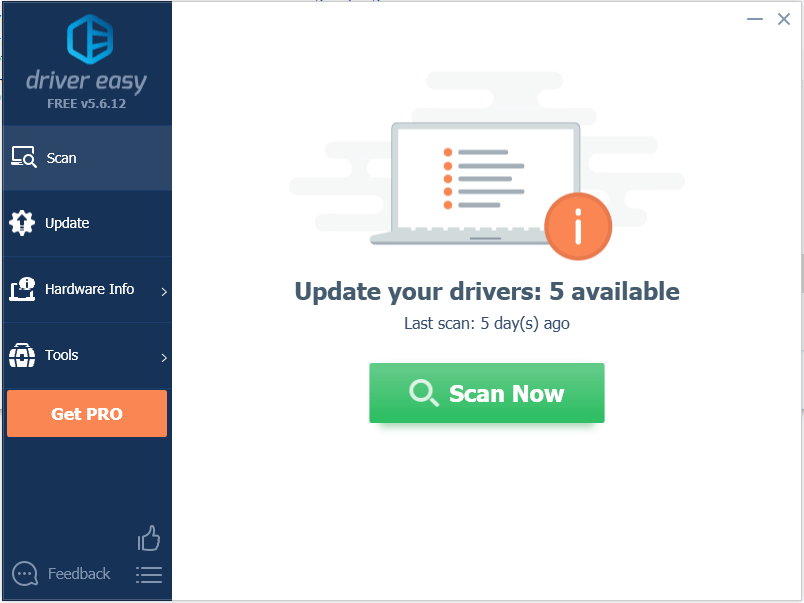
步驟3、按一下「全部更新」自動下載並安裝系統上遺失或過期的所有驅動程式的正確版本。
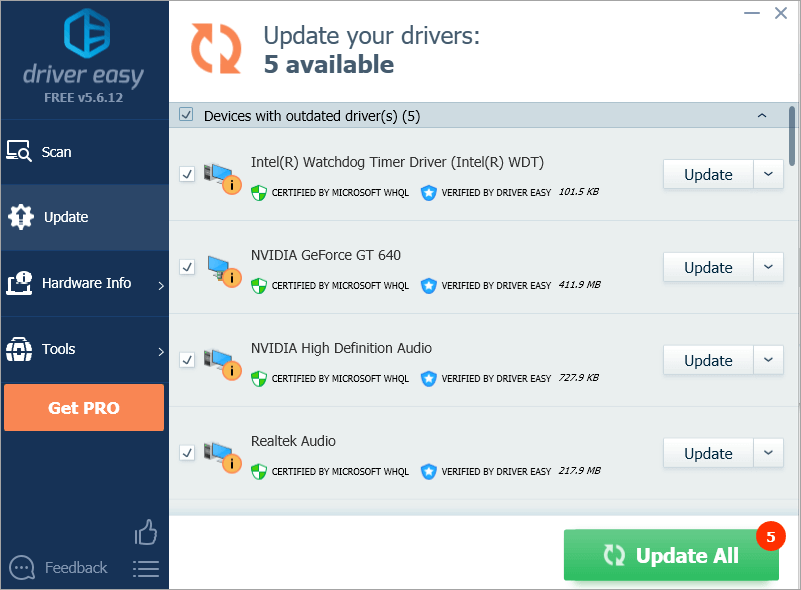
(這需要Pro 版本——按一下「全部更新」時,系統會提示你升級。如果你不想支付「電腦驅動管理」專業版本的費用,你仍然可以下載並安裝免費版本所需的所有驅動程式;你只需一次下載一個,然後手動安裝,這是正常的Windows 管道。)
更新網路驅動程式後,重新啟動電腦,檢查Discord 是否正常運行。如果這個解決方案對你的情况沒有幫助,你可以嘗試下麵的下一個技巧。
修復5:停用QoS 高數据包優先順序
一些用戶報告稱,名為「Quality of Service High Packet Priority」的Discord 功能正在導致遊戲中出現高ping,停用它也可能是解决連接問題的方法。你可以試試同樣的方法,看看效果如何。以下是方法:
步驟1、開啟Discord 並轉到用戶設定。
步驟2、從左側選單中,選擇語音和視頻。在服務質量部分下,確保啟用「Quality of Service High Packet Priority」設定為停用。
步驟3、現在檢查問題是否仍然存在。
如果這個修補程式沒有給你帶來好運,看看下麵的下一個修補程式。
修復6:暫時停用防火牆
Windows 防火牆旨在防止未經授權的用戶訪問你的電腦檔案和資源。但它也可能意外地封锁一些無害的通信,使其成為「RTC 連線中」錯誤的嫌疑。為了找到答案,你可以暫時停用防火牆,看看情况如何。
以下是操作方法(螢幕截圖來自Windows10,該方法適用於Windows7或更高版本):
步驟1、在鍵盤上,同時按Windows 徽標鍵和R 鍵以調用Runbox。然後鍵入或貼上control firewall.cpl 並按一下「確定」。
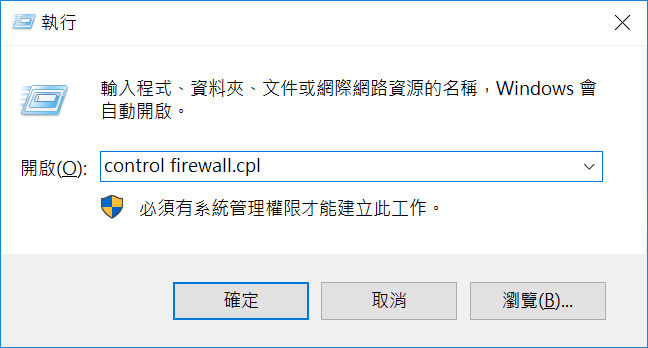
步驟2、從左側選單中,選擇開啟或關閉Windows 防火牆。
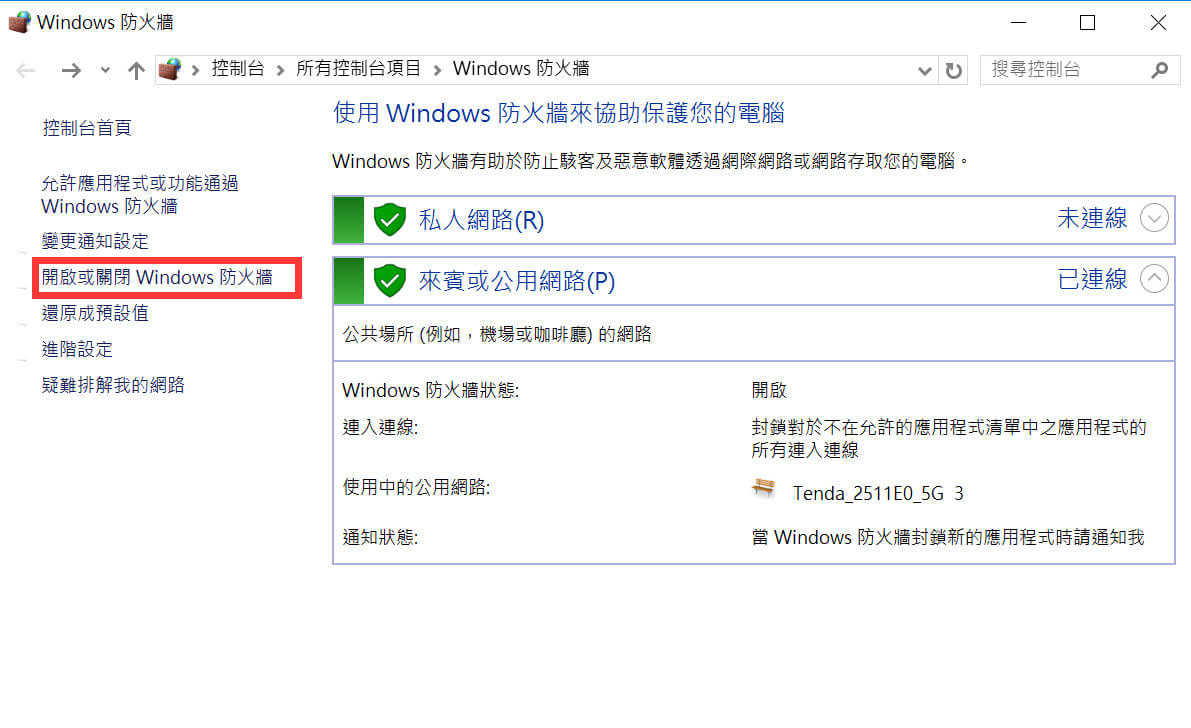
步驟3、選擇關閉域網路、私人網路和公用網路的Windows 防火牆(不建議)。 然後點擊確定。
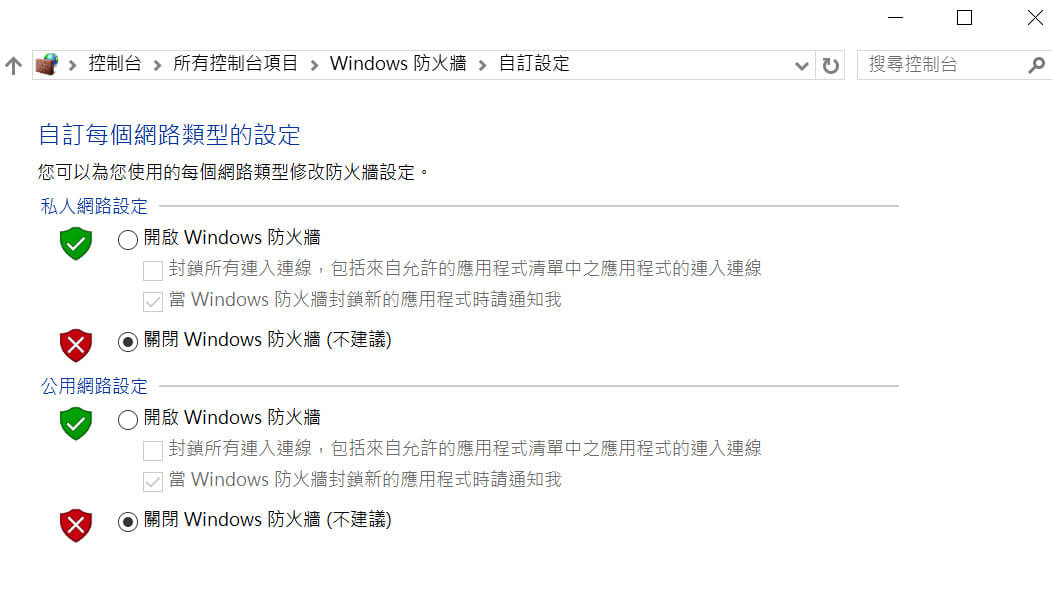
現在,你可以檢查Discord 是否正常運行。如果問題仍然存在,請查看下麵的下一個解決方案。
修復7:使用VPN
「RTC 連線中」錯誤也可能意味著你的網路出現問題。如果每個網站都能正常運行,除了Discord,你可以嘗試使用VPN 改善連接。VPN 伺服器往往具有穩定的連接,停機時間可以忽略不計。
但請注意,我們不喜歡免費的VPN,因為它們可能在你的個人數據之後。即使是最便宜的訂閱也能提供隱私保護。以下是我們推薦的一些VPN:
- NordVPN
- CyberGhost VPN
- Ivacy VPN
以上是解决「RTC 連線中」錯誤的方法。如果你有任何問題或建議,請隨時留言,我們會回復你。
點擊星星給它評級!
平均評級 4.2 / 5. 計票: 6




